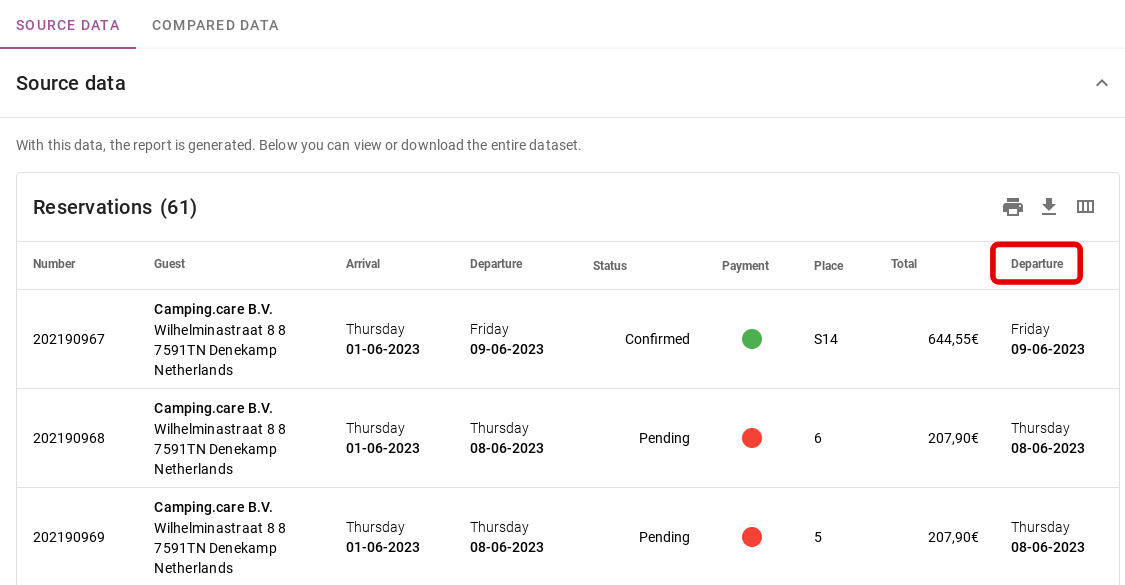-
Kom godt i gang
-
Indstillinger
-
Tidsplan
-
Forbehold
-
- Artikler kommer snart
-
- Fjern en reservation fra en gruppereservation
- Kombiner to bookinger
- Tilføj en eksisterende reservation til en gruppereservation
- Tilføj en ny reservation til en gruppe
- Opdel en reservation
- Fjern en periode inden for en reservation
- Tilføj dage til en reservation
- Annullering af en reservation i en gruppe
-
Indkvartering
-
Priser
-
Gæster
-
Fakturaer
-
- Artikler kommer snart
-
- Artikler kommer snart
-
Interaktivt kort
-
Rapporter
-
- Artikler kommer snart
-
- Artikler kommer snart
-
App Store
-
- Nem sikker app
- Problemer med booking via Booking.com
- Hvordan forbinder jeg til Keyplan?
- Hvordan opretter jeg forbindelse til Booking.com?
- Sådan opsætter du Mollie-terminaler
- Hvad kan jeg gøre med Spanien-appen?
- Feratel Besøgsregistrering
- Camping.care Datev App
- Sådan opretter du forbindelse til Pitchup.com
- Sådan opretter du forbindelse til Feratel
- Campez Couvert App
-
-
Betalinger
-
Tilbud
-
Salgsstedet
-
Nummerplader
-
Online booking
-
Energier
-
Ældre FAQ
- Kan jeg gemme min tilpassede reservationsliste?
- Hvordan fungerer aflysninger?
- Hvordan ændrer jeg kommunikationssproget for en reservation?
- Hvordan ændrer jeg stedet for en reservation?
- Hvordan ændrer jeg status for en reservation?
- Hvordan eksporterer jeg reservationsdata til Excel?
- Hvordan laver jeg en reservation?
- Hvordan tilføjer man en betaling til en reservation?
- Hvordan søger man efter en reservation?
- Sådan sender du en e-mail til gæsten manuelt
- Hvad betyder beskederne, at prisberegningen returnerer?
- Hvilken slags reservationsstatusser er der?
- Hvordan styres priserne?
- Hvordan tilføjer man en pris til en bolig?
- Hvordan indstiller man en speciel uge/weekend pris?
- Hvordan opretter jeg mine egne rapporter?
- Hvordan deler jeg en rapport?
- Hvordan logger jeg på med min SSO-konto?
- Hvordan sender man en e-mail til sig selv via et workflow?
- Administration
- Forbehold
- Branding
- Gæster
- Fakturaer
- Hvordan fungerer tilpassede felter?
- Indstilling af periodebetingelser
- Hvordan opretter man en bolig?
- Hvordan ændrer jeg kundens oplysninger?
- Hvordan fungerer alderstabeller?
- Hvordan fungerer gæstesprog?
- Hvordan fungerer det interaktive kort?
- Sådan opsætter du produkter under overnatningssteder
- Hvad er forskellen mellem koncept- og slutfakturaer?
- Hvordan tilføjer jeg et produkt til fakturaen?
- Hvordan færdiggør man en faktura?
- Hvordan udskriver jeg den endelige faktura?
- Sådan søger du efter en faktura
- Hvordan fungerer salgsstedet?
- Yderligere muligheder
- Vis resterende artikler ( 24 ) Skjul artikler
-
Kiosk
-
Udviklere
-
Kanaler
-
Barrieresystemer
- Artikler kommer snart
-
Produkter
- Artikler kommer snart
Oprindeligt skrevet på engelsk, bør eventuelle oversættelsesfejl kontrolleres i forhold til den originale atrikle
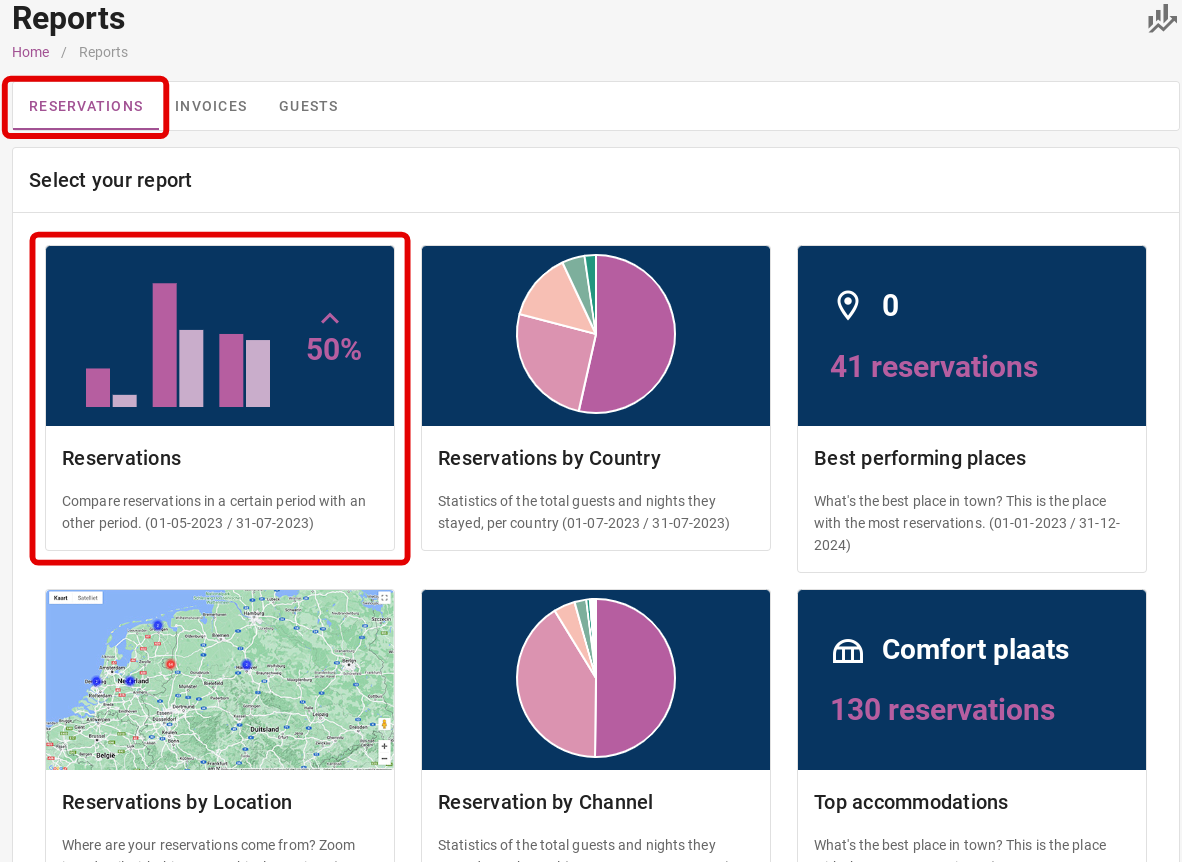
Under overskriften 'Reservationer' er det muligt at sammenligne reservationer i forskellige perioder. På billedet nedenfor kan du se, at perioden for hele juni måned sammenlignes med juli måned.
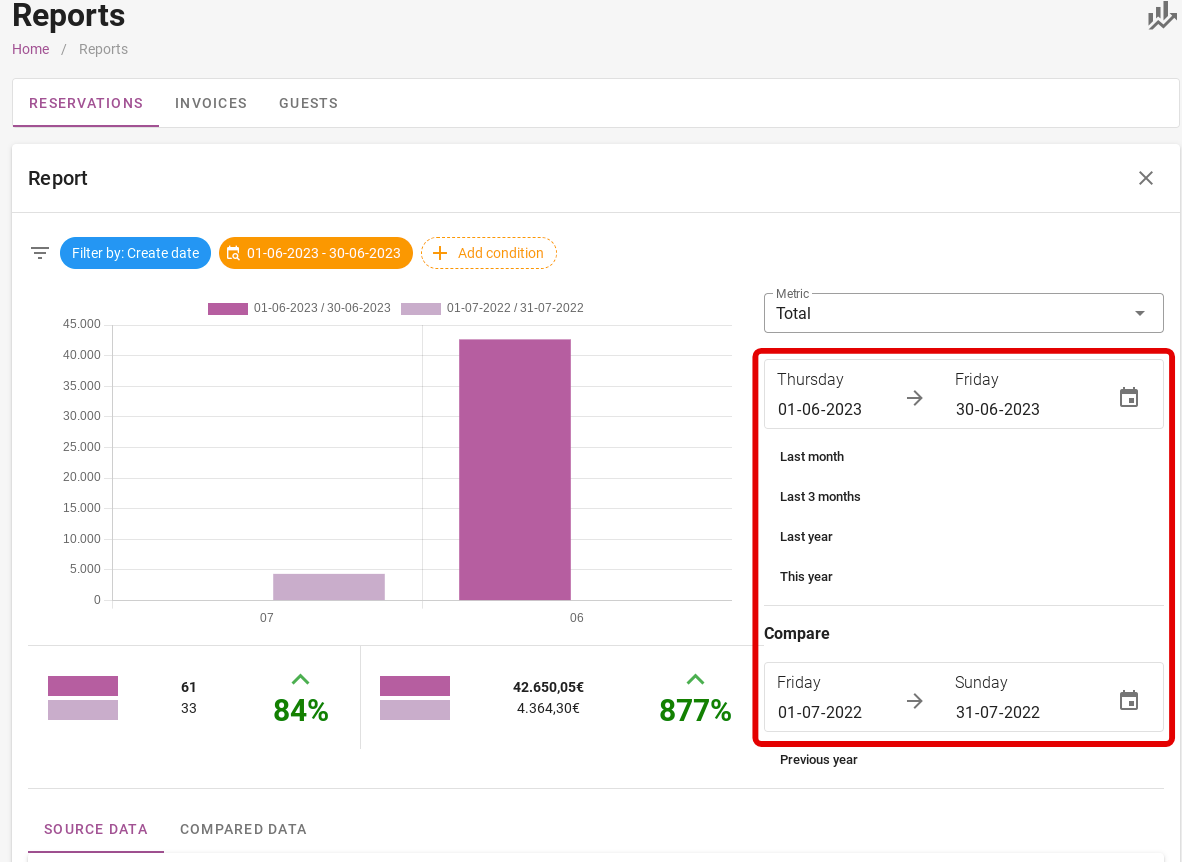
Øverst til højre under 'Metric' kan du ændre visningen af tabellen. Det er muligt at vise tabellen efter omsætning eller efter antal reservationer. Billedet nedenfor illustrerer dette.
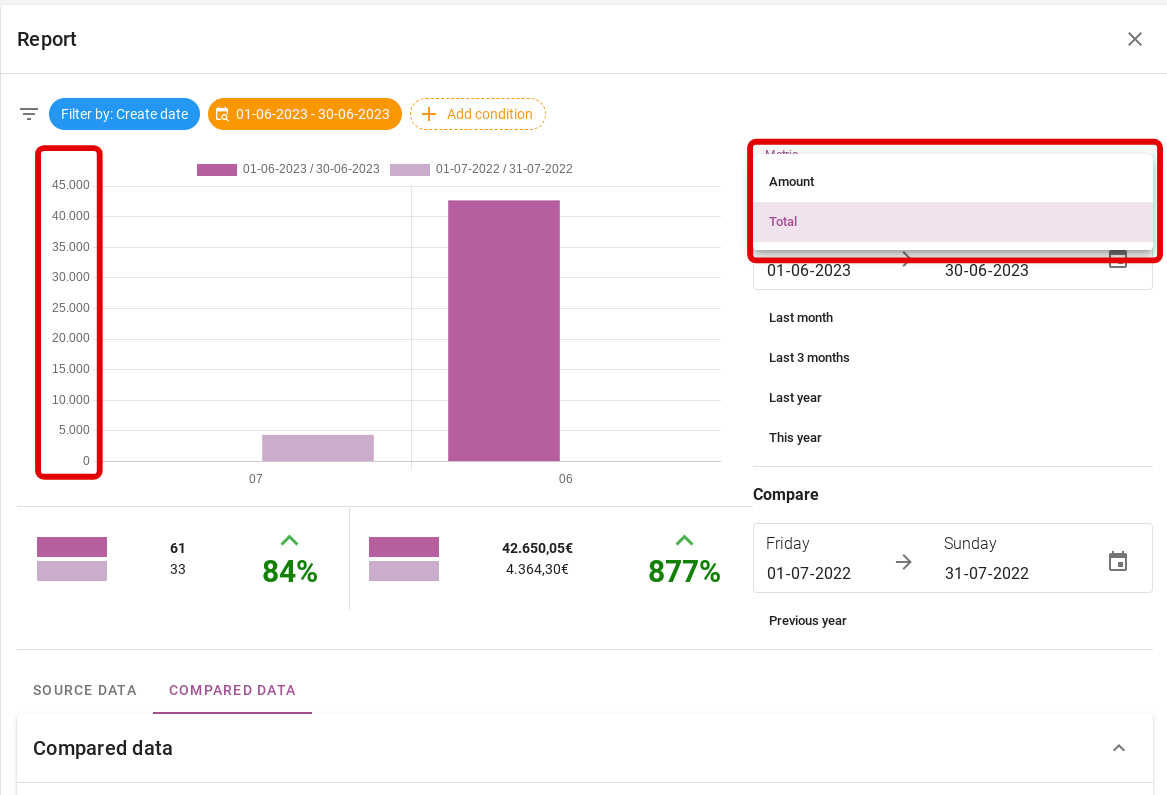
Derefter kan du under tabellen se de nøjagtige detaljer om forskellen. Som vist på billedet nedenfor var der 84% flere reservationer og 877% flere salg i juni måned.
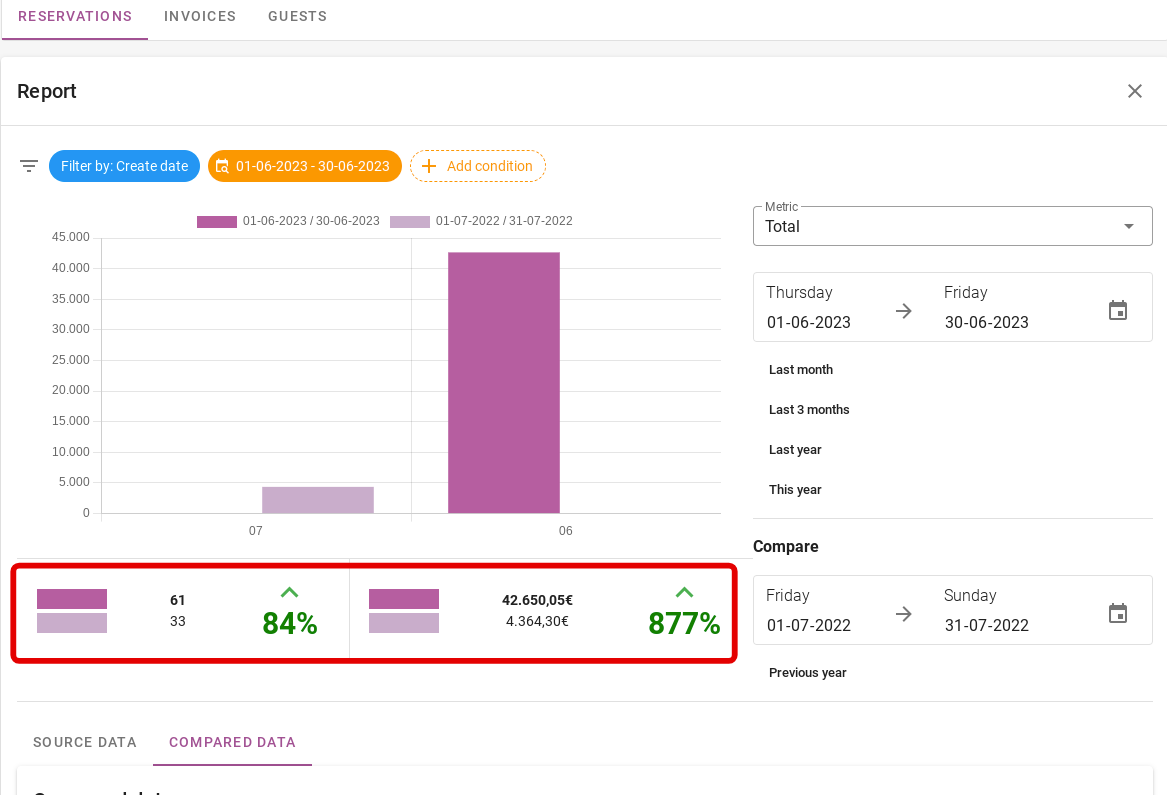
Det er også muligt at filtrere reservationerne i de valgte data. Billedet nedenfor viser, hvordan du kan filtrere rapporten. Du kan sammenligne reservationer baseret på ankomstdato, afrejsedato eller den sidste dato, hvor reservationen blev ændret.
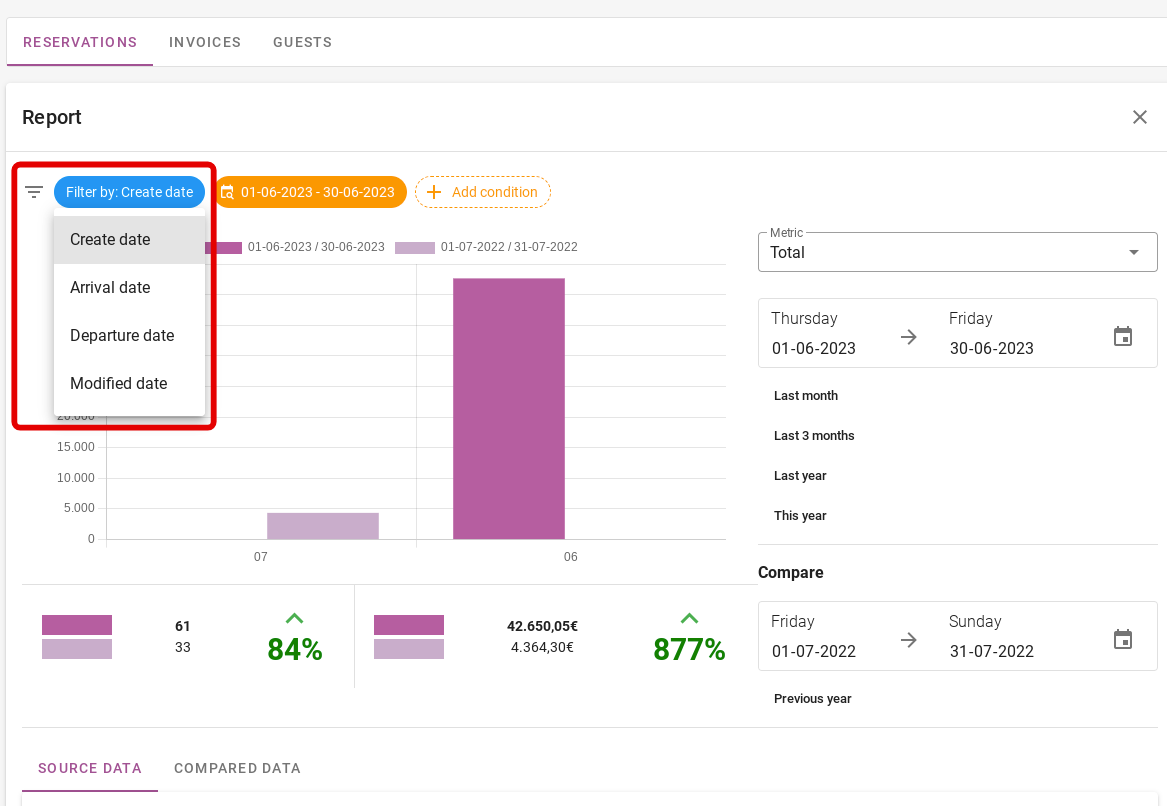
Det er også muligt at tilføje betingelser til filteret. På billedet nedenfor kan du se, hvor dette er muligt.
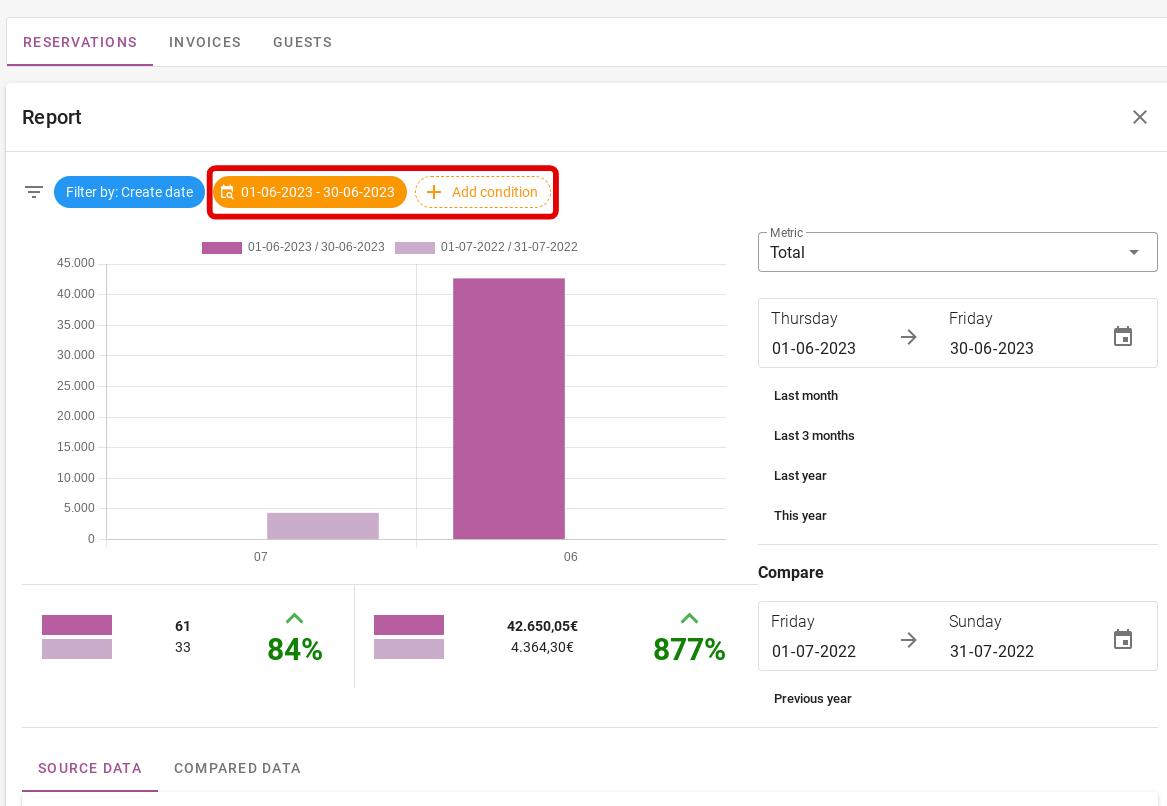
Billedet nedenfor viser alle de betingelser, du kan tilføje til filteret. Som et eksempel tager vi bare standardpitch.
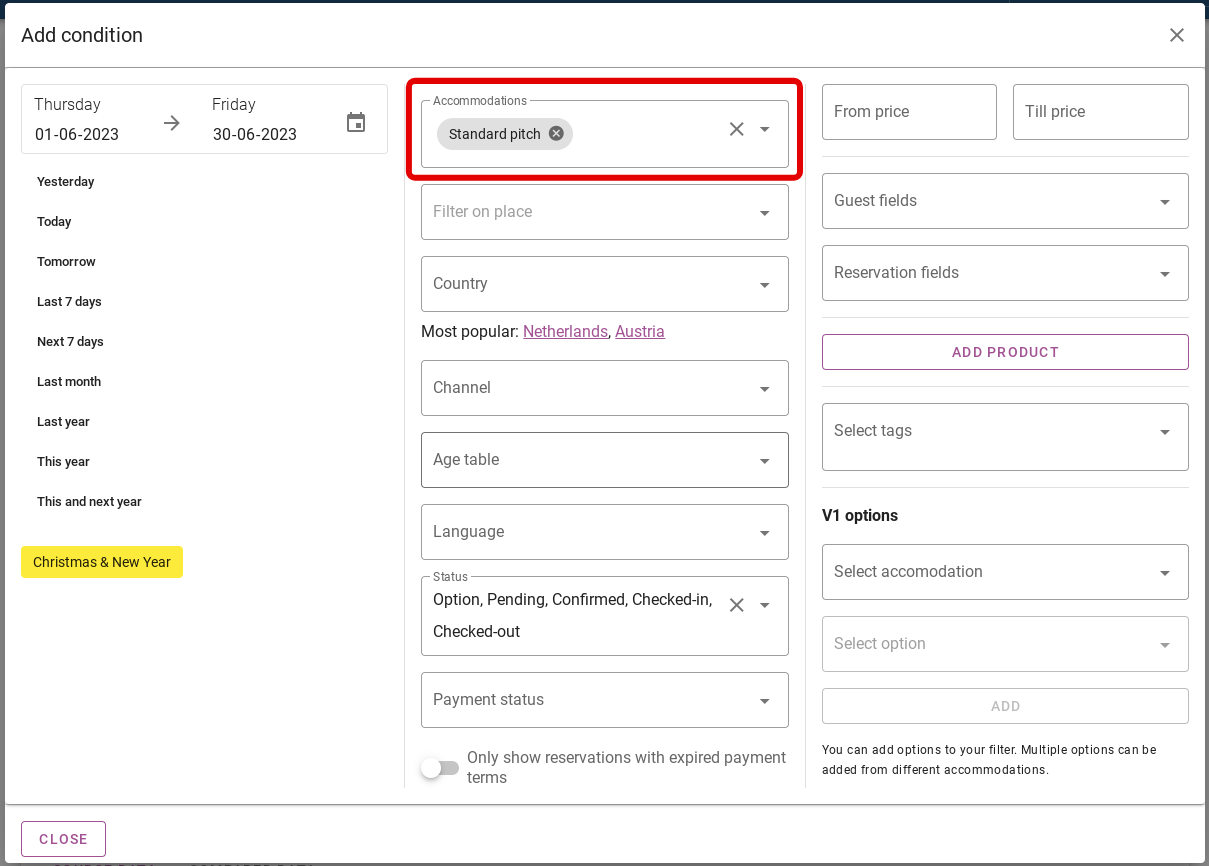
Du kan se på billedet nedenfor, at kun resultater med denne tilstand vises nu.
Med data genereret på den måde, der er forklaret ovenfor, kan du downloade rapporterne nederst under 'kildedata' og 'sammenlignede data'. Kildedataene er den første dato, du indtaster. De sammenlignede data er det, du sammenligner kildedataene med.
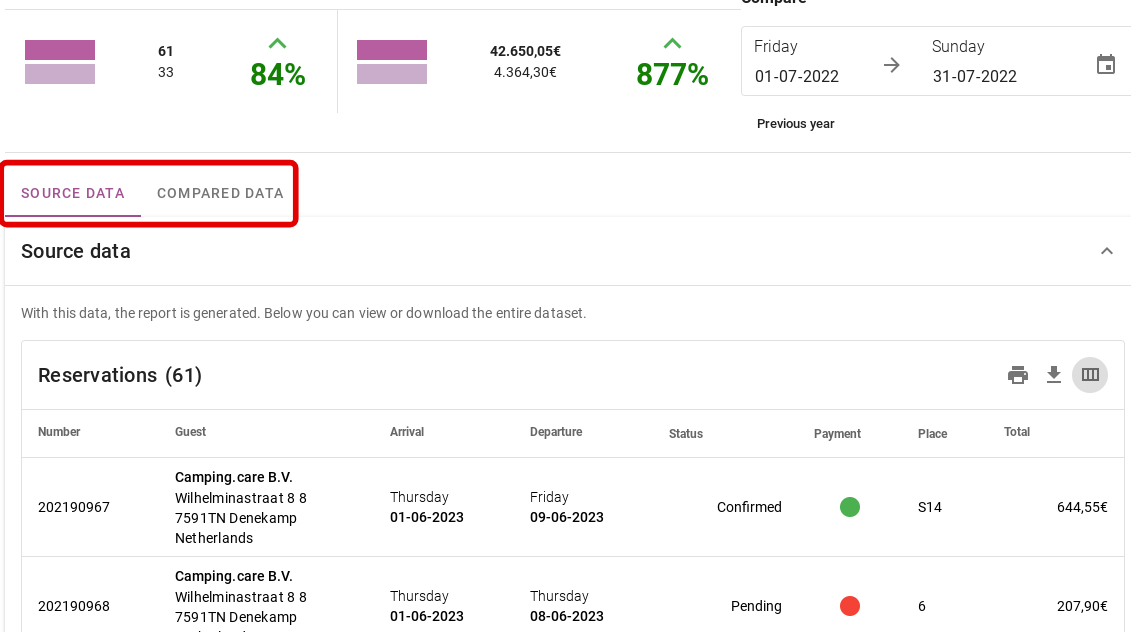
Øverst til højre kan du lave en udskrift af disse data. Ved at klikke på printerikonet kan du udskrive rapporten og på pilen ved siden af kan du downloade rapporten.
Endelig er det også muligt at indstille de kolonner, du ønsker at se i din rapport. For at indstille disse skal du klikke på ikonet længst til højre.
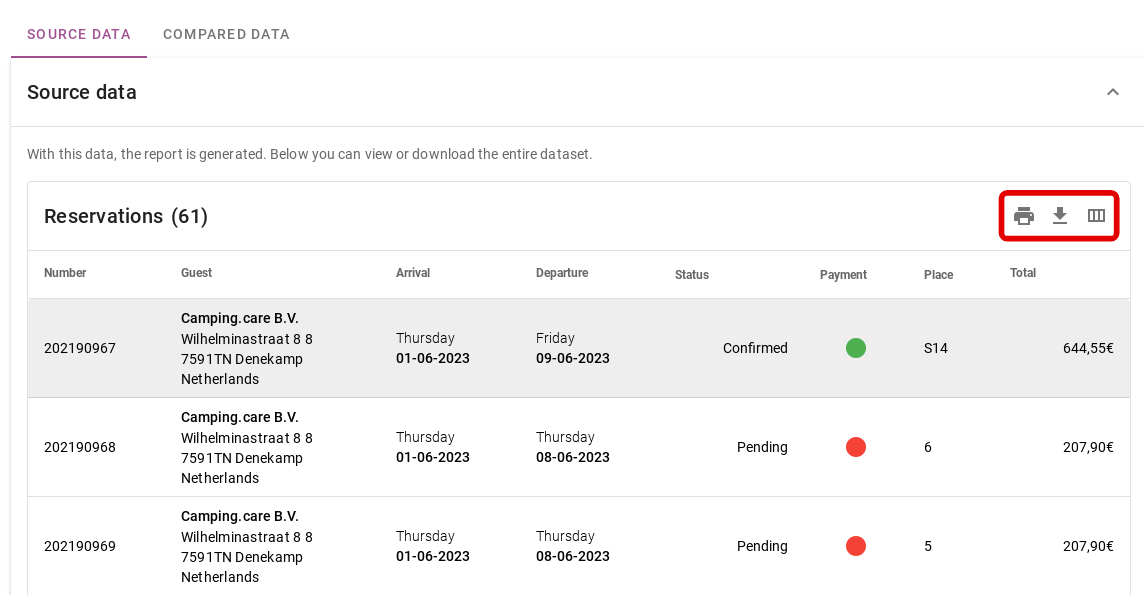
Billedet nedenfor viser, hvilke kolonner du kan angive. Som eksempel vil du gerne læse i rapporten, hvornår afrejsedatoen for hver reservation er. Klik derefter på kolonnen for afrejsedato.
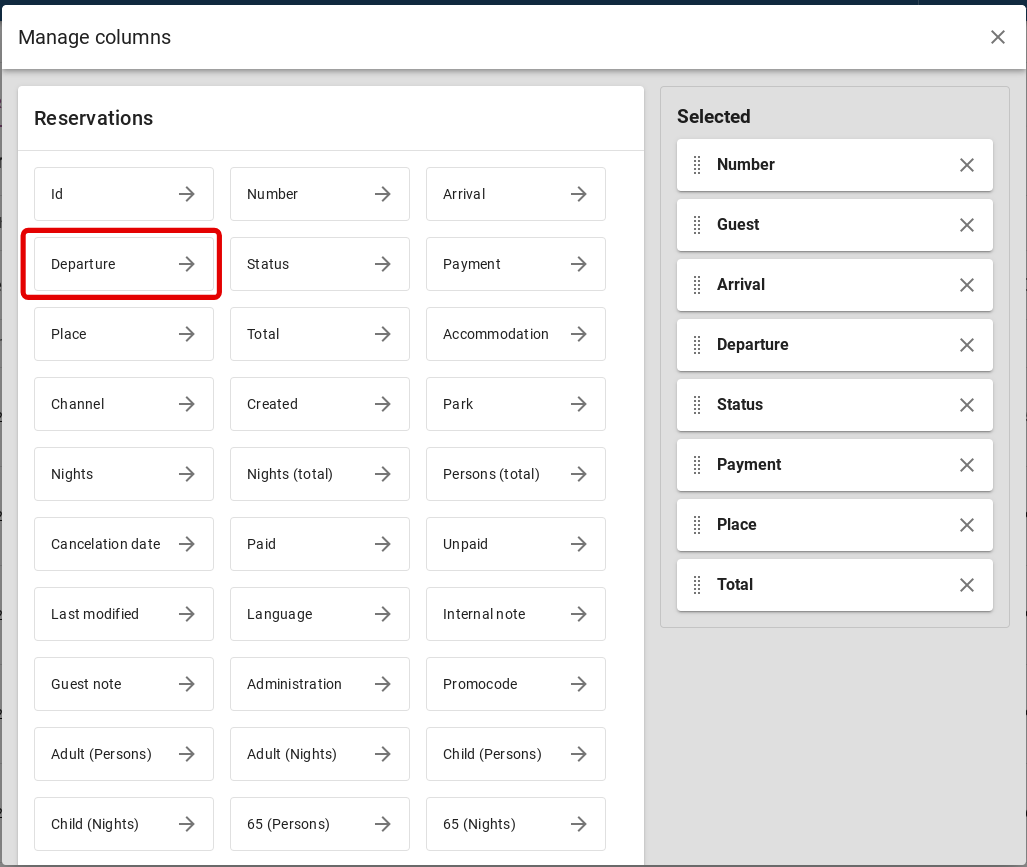
Så vil du til sidst se, at afrejsedatoen vises yderst til højre. Den vil også være der, når du downloader rapporten.